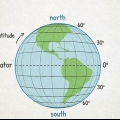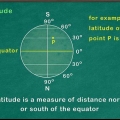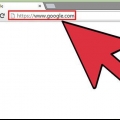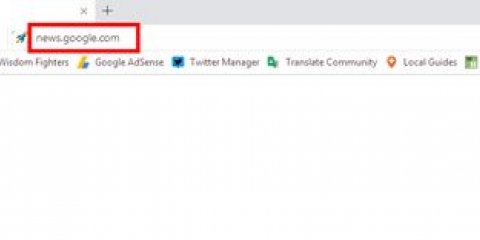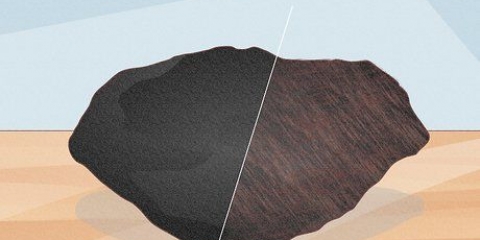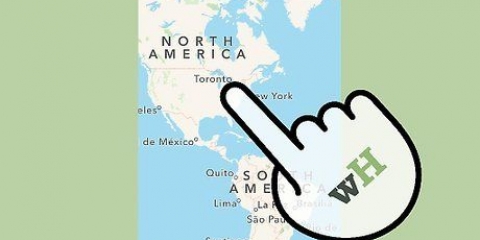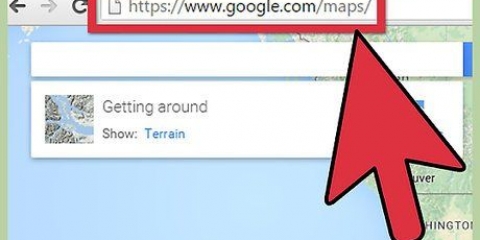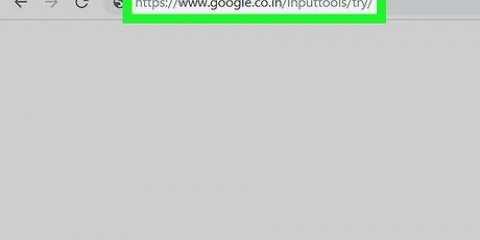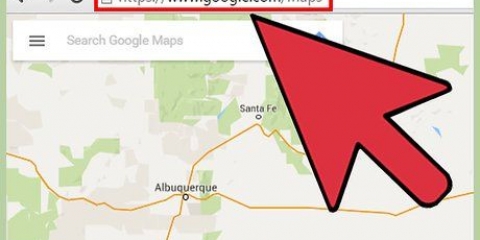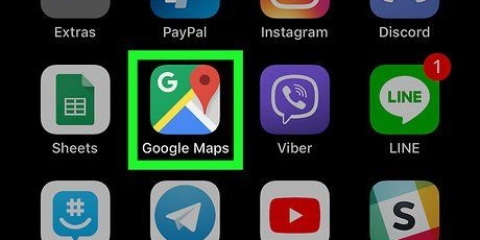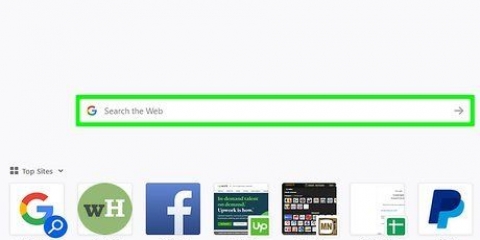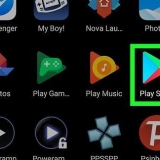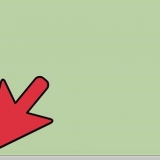Digita un indirizzo, una posizione o un luogo nel campo di ricerca e tocca il pulsante "Cerca". Naviga sulla mappa con le dita per trovare la posizione che desideri. Tocca e tieni premuta la mappa per posizionare un segnaposto. 


La condivisione di una posizione con gli amici consente loro di sapere dove ti trovi in quel momento (o in un secondo momento) ed è un modo semplice per fornire loro il percorso. 


La latitudine è sempre indicata come prima coordinata. 

Puoi anche utilizzare la casella di ricerca per trovare un luogo specifico, come l`indirizzo di un`attività commerciale o l`ubicazione di un parco. 

Il post condiviso elenca la latitudine e la longitudine. La latitudine è sempre indicata come prima coordinata. 

Dopo aver posizionato il pin, la latitudine e la longitudine fanno parte dell`URL nella barra degli indirizzi, ma c`è un modo ancora più semplice per scoprire i dati. 
Su un Mac, puoi fare clic con il pulsante destro del mouse facendo clic in combinazione con il tasto Ctrl. Invece di posizionare un segnaposto, puoi anche fare clic direttamente con il pulsante destro del mouse sulla posizione sulla mappa. 
La latitudine è sempre indicata come prima coordinata. Se il tuo browser web utilizza Google Maps Lite non sarai in grado di vedere la latitudine e la longitudine. Puoi dire che stai utilizzando la versione Lite di Google Maps cercando l`icona del fulmine nell`angolo in basso a destra della mappa, oppure andando nel menu Impostazioni (☰), in basso troverai una notifica: Stai usando ora la versione Lite.
Scopri latitudine e longitudine in google maps
Contenuto
Google Maps offre più funzioni oltre alla semplice ricerca della posizione globale e del percorso. In questo modo puoi scoprire la latitudine e la longitudine di qualsiasi posizione desiderata. Inserendo un segnaposto e condividendolo con te stesso o con altri, puoi ottenere la latitudine e la longitudine di una posizione su un dispositivo iPhone, iPad, Android o sulla versione PC di Google Maps. Tutto quello che devi fare è fare clic o toccare la posizione che preferisci!
Passi
Metodo 1 di 3: iPhone e iPad

1. Scarica e apri Google Maps. Vai all`App Store, cerca "Google Maps" e tocca il pulsante Scarica/Installa accanto al risultato della ricerca per scaricare l`app.
- Dopo aver scaricato l`app, toccala nella schermata iniziale per aprire Google Maps.

2. Metti un segnaposto sulla posizione desiderata sulla mappa. Ci sono due modi per farlo:


3. Condividi la posizione con l`app Messaggi. Fai clic sulla scheda "Pin Placed" nella parte inferiore della finestra e fai clic su "Condividi". Ora vedrai tutti i tipi di opzioni da condividere, ma tramite "Messaggi" puoi ottenere le coordinate nel modo più veloce.

4. Seleziona un destinatario e premi "Invia". Condividi le coordinate con te stesso per scoprire la latitudine e la longitudine, oppure condividi i dati con un amico.

5. Ottieni la posizione condivisa. Apri il post che hai condiviso.

6. Fare clic sul collegamento di Google Maps. Troverai questo link nel messaggio di testo, dietro l`indirizzo della location, il link inizia con `goo.gl/maps`.

7. Trova latitudine e longitudine. Toccando sul link si apre Google Maps, la latitudine e la longitudine ora vengono mostrate sia nella parte inferiore che nella parte superiore della mappa.
Metodo 2 di 3: Android

1. Apri Google Maps.

2. Metti un segnaposto sulla posizione di cui vuoi conoscere la latitudine e la longitudine. Trova la posizione sulla mappa. Tocca e tieni premuto lo schermo finché non appare una puntina rossa sulla posizione.

3. Visualizza le coordinate del luogo. Dopo aver posizionato un segnaposto, guarda la casella di ricerca nella parte superiore dello schermo. La latitudine e la longitudine ora vengono visualizzate nel campo di ricerca.

4. Condividi la posizione se lo desideri. Fai clic sulla scheda "Pin Placed" nella parte inferiore della finestra. fai clic su "Condividi" e quindi scegli l`app con cui desideri condividere la posizione. Invia il testo o l`e-mail a te stesso o a un amico.
Metodo 3 di 3: Computer

1. Cerca nelGoogle Maps ad un indirizzo o al luogo di cui vuoi conoscere le coordinate. Ora si apre Google Maps. A seconda di quanto è stata specifica la tua ricerca, Google inserisce un segnaposto sulla posizione esatta oppure Google ti offre diverse opzioni.
- Ad esempio, se cerchi "Starbucks Amsterdam", vedrai una mappa con diverse posizioni possibili tra cui scegliere.
- Se non disponi di un indirizzo esatto, puoi ingrandire o rimpicciolire per trovare manualmente la posizione geografica che desideri.

2. Metti uno spillo. Clicca sulla posizione esatta di cui vuoi conoscere le coordinate.

3. Fare clic con il pulsante destro del mouse sulla puntina e selezionare "Cosa c`è qui"?`.

4. Scopri la latitudine e la longitudine del luogo. Le coordinate sono in una casella rettangolare nella parte inferiore della finestra.
Consigli
- Puoi anche inserire le coordinate nel campo di ricerca di Google Maps. Google quindi posiziona un segnaposto sulla posizione della latitudine e della longitudine cercate.
- Comprendi cosa significano latitudine e longitudine. Le linee di longitudine corrono da nord al polo sud, indicando la posizione da est a ovest. Le linee di latitudine sono perpendicolari alle linee di longitudine e mostrano la posizione da nord a sud. Latitudine e longitudine sono indicate in gradi (G), minuti (M) e secondi (S). Google Maps mostra le coordinate in due modi:
- Gradi, Minuti e Secondi: GGG° MM` SS.S``; 42°13`08.2"N 83°44`00.9"w
- Gradi decimali: GG.GGGGGG°; 42.231039°N, 83.733584°O
Avvertenze
- Non tutte le posizioni e le statistiche sono garantite per essere accurate al 100%.
- La latitudine e la longitudine calcolate possono variare in base alla sorgente.
Articoli sull'argomento "Scopri latitudine e longitudine in google maps"
Condividi sui social network:
Popolare